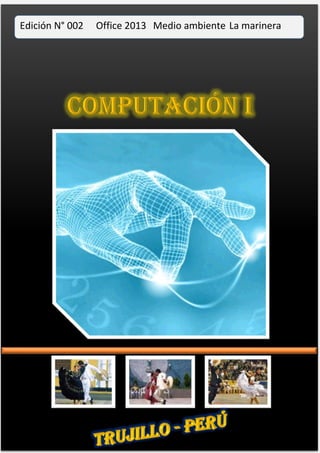
Microsoft office 2013
- 1. Edición N° MICROSOFT Office 2013 Medio ambiente La marinera 002 WILLIAM CASTILLO GARCIA 1
- 2. MICROSOFT 1. MICROSOFT OFFICE 2013 ................................................................................................ 3 2. INTRODUCCIÓN .................................................................................................................. 5 3. MICROSOFT WORD 2013................................................................................................... 6 4. MICROSOFT EXCEL 2013 ................................................................................................. 8 5. MICROSOFT POWERPOINT 2013 .................................................................................... 12 6. MICROSOFT PUBLISHER 2013 ....................................................................................... 13 7. MICROSOFT VISIO 2013 ................................................................................................. 15 8. MICROSOFT OUTLOOK 2013 .......................................................................................... 17 9. BIBLIOGRAFÍA ................................................................................................................ 18 WILLIAM CASTILLO GARCIA 2
- 3. MICROSOFT 1. Microsoft Office 2013 El vídeo proporciona una manera eficaz para ayudarle a demostrar el punto. Cuando haga clic en Vídeo en línea, puede pegar el código para insertar del vídeo que desea agregar. También puede escribir una palabra clave para buscar en línea el vídeo que mejor se adapte a su documento.1 Para otorgar a su documento un aspecto profesional, WORD proporciona encabezados, pies de página, páginas de portada y diseños de cuadro de texto que se complementan entre sí. Por ejemplo, puede agregar una portada coincidente, el encabezado y la barra lateral. Haga clic en Insertar y elija los elementos que desee de las distintas galerías. (Castillo Lopez, 2013) Los temas y estilos también ayudan a mantener su documento coordinado. Cuando haga clic en Diseño y seleccione un tema nuevo, cambiarán las imágenes, gráficos y gráficos SmartArt para que coincidan con el nuevo tema. Al aplicar los estilos, los títulos cambian para coincidir con el nuevo tema. Microsoft Office Office 2003 Office 2010 Office 2013 Ahorre tiempo en WORD con nuevos botones que se muestran donde se necesiten. Para cambiar la forma en que se ajusta una imagen 2 en el documento, haga clic y aparecerá un botón de opciones de diseño junto a la imagen. Cuando trabaje en una tabla, haga clic donde desee agregar una 1 2 Documento extensión es docx Se guardar como jpg WILLIAM CASTILLO GARCIA 3
- 4. MICROSOFT fila o columna y, a continuación, haga clic en el signo más. (Castillo Lopez, 2013) Word 2013 PowerPoint 2013 Excel 2013 Outlook 2013 Publisher 2013 Ucv La lectura es más fácil, también, en la nueva vista de lectura. Puede contraer partes del documento y centrarse en el texto que desee. Si necesita detener la lectura antes de llegar al final, WORD le recordará dónde dejó la lectura, incluso en otros dispositivos. (Universidad César Vallejo, 2014) El office 2010 y 2013 ¿Qué versión de office utilizas? Microsoft Office WILLIAM CASTILLO GARCIA 4
- 5. MICROSOFT 2. Introducción El vídeo proporciona una manera agregar. También puede escribir eficaz para ayudarle a demostrar el una palabra clave para buscar en punto. Cuando haga clic en Vídeo línea el vídeo que mejor se adapte en línea, puede pegar el código a su documento. para insertar del vídeo que desea Para otorgar a su de cuadro de texto encabezado documento que barra lateral. Haga un se aspecto profesional, complementan WORD proporciona entre encabezados, ejemplo, pies sí. y la clic en Insertar y elija Por puede los elementos que desee de las de página, páginas agregar una portada de portada y diseños coincidente, Los temas y estilos haga clic en Diseño y seleccione un tema nuevo, también ayudan a cambiarán las imágenes, gráficos y gráficos mantener SmartArt para que coincidan con el nuevo tema. su distintas galerías. el documento Al aplicar los estilos, los títulos cambian para coordinado. Cuando coincidir con el nuevo tema. Ahorre tiempo en WORD con nuevos botones desee agregar una que se muestran donde se necesiten. Para fila o columna y, a cambiar la forma en que se ajusta una imagen continuación, haga en el documento, haga clic y aparecerá un botón clic en el signo más. de opciones de diseño junto a la imagen. Cuando trabaje en una tabla, haga clic donde La lectura es más fácil, también, en la nueva vista de lectura. Puede contraer partes del documento y centrarse en el texto que desee. Si necesita detener la lectura antes de llegar al final, WORD le recordará dónde dejó la lectura, incluso en otros dispositivos. WILLIAM CASTILLO GARCIA 5
- 6. Publisher 2013 Outlook 2013 Visio 2013 Excel 2013 PowerPoint 2013 Word 2013 OFFICE 2013 3. Microsoft WORD 2013 El vídeo proporciona una manera eficaz para ayudarle a demostrar el punto. Cuando haga clic en Vídeo en línea, puede pegar el código para insertar del vídeo que desea agregar. También puede escribir una palabra clave para buscar en línea el vídeo que mejor se adapte a su documento.i WILLIAM CASTILLO GARCIA 6
- 7. OFFICE 2013 Para otorgar a su documento un aspecto profesional, WORD proporciona encabezados, pies de página, páginas de portada y diseños de cuadro de texto que se complementan entre sí. Por ejemplo, puede agregar una portada coincidente, el encabezado y la barra lateral. Haga clic en Insertar y elija los elementos que desee de las distintas galerías. Office 2007 Office 2003 Office 2010 Office 2013 Los temas y estilos también ayudan a mantener su documento coordinado. Cuando haga clic en Diseño y seleccione un tema nuevo, cambiarán las imágenes, gráficos y gráficos SmartArt para que coincidan con el nuevo WILLIAM CASTILLO GARCIA 7
- 8. OFFICE 2013 tema. Al aplicar los estilos, los títulos cambian para coincidir con el nuevo tema. Ahorre tiempo en WORD con nuevos botones que se muestran donde se necesiten. Para cambiar la forma en que se ajusta una imagen en el documento, haga clic y aparecerá un botón de opciones de diseño junto a la imagen. Cuando trabaje en una tabla, haga clic donde desee agregar una fila o columna y, a continuación, haga clic en el signo más. La lectura es más fácil, también, en la nueva vista de lectura. Puede contraer partes del documento y centrarse en el texto que desee. Si necesita detener la lectura antes de llegar al final, WORD le recordará dónde dejó la lectura, incluso en otros dispositivos. 4. Microsoft Excel 2013 El vídeo proporciona una manera eficaz para ayudarle a demostrar el punto. Cuando haga clic en Vídeo en línea, puede pegar el código WILLIAM CASTILLO GARCIA 8
- 9. OFFICE 2013 para insertar del vídeo que desea agregar. También puede escribir una palabra clave para buscar en línea el vídeo que mejor se adapte a su EXCEL 2013 documento. Word 100 PowerPoint 150 Excel 200 Visio 50 Hoja de cálculo que permite realizar operaciones matemáticas, estadísticas, lógicas, de búsqueda y base de datos. WILLIAM CASTILLO GARCIA 9
- 10. OFFICE 2013 Grafico: Uso de office 2013 Cantidades 250 200 200 150 150 100 100 50 50 20 0 Word PowerPoint Excel Visio Publisher Para otorgar a su documento un aspecto profesional, WORD proporciona encabezados, pies de página, páginas de portada y diseños de cuadro de texto que se complementan entre sí. Por ejemplo, puede agregar una portada coincidente, el encabezado y la barra lateral. Haga clic en Insertar y elija los elementos que desee de las distintas galerías. Grafico: Uso de Microsoft Office 4% 10% 19% Word PowerPoint Excel Visio Publisher 38% 29% WILLIAM CASTILLO GARCIA 1 0
- 11. OFFICE 2013 Los temas y estilos también ayudan a mantener su documento coordinado. Cuando haga clic en Diseño y seleccione un tema nuevo, cambiarán las imágenes, gráficos y gráficos SmartArt para que coincidan con el nuevo tema. Al aplicar los estilos, los títulos cambian para coincidir con el nuevo tema. Ahorre tiempo en WORD con nuevos botones que se muestran donde se necesiten. Para cambiar la forma en que se ajusta una imagen en el documento, haga clic y opciones de la imagen. aparecerá un botón de diseño junto a Cuando trabaje en tabla, haga clic donde agregar una desee una y, a continuación, haga fila o columna clic en el signo más. La lectura es más fácil, también, en la nueva vista de lectura. Puede contraer partes del documento y centrarse en el texto que desee. Si necesita detener la lectura antes de llegar al final, WORD le recordará dónde dejó la lectura, incluso en otros dispositivos. WILLIAM CASTILLO GARCIA 1 1
- 12. WORD 2013 5. Microsoft PowerPoint 2013 El vídeo proporciona una manera eficaz para ayudarle a demostrar el punto. Cuando haga clic en Vídeo en línea, puede pegar el código para insertar del vídeo que desea agregar. También puede escribir una palabra clave para buscar en línea el vídeo que mejor se adapte a su documento. Para otorgar a su documento un aspecto profesional, WORD proporciona encabezados, pies de página, páginas de portada y diseños de cuadro de texto que se complementan entre sí. Por ejemplo, puede agregar una portada coincidente, el encabezado y la barra lateral. Haga clic en Insertar y elija los elementos que desee de las distintas galerías. Los temas y estilos también ayudan a mantener su documento coordinado. Cuando haga clic en Diseño y seleccione un tema nuevo, cambiarán las imágenes, gráficos y gráficos SmartArt para que coincidan con el nuevo tema. Al aplicar los estilos, los títulos cambian para coincidir con el nuevo tema. Programa UCV UPAO Word 150 120 PowerPoint 200 100 Excel 250 150 Visio 80 50 Publisher 100 70 WILLIAM CASTILLO GARCIA 1 2
- 13. WORD 2013 Total 780 490 Ahorre tiempo en WORD con nuevos botones que se muestran donde se necesiten. Para cambiar la forma en que se ajusta una imagen en el documento, haga clic y aparecerá un botón de opciones de diseño junto a la imagen. Cuando trabaje en una tabla, haga clic donde desee agregar una fila o columna y, a continuación, haga clic en el signo más. La lectura es más fácil, también, en la nueva vista de lectura. Puede contraer partes del documento y centrarse en el texto que desee. Si necesita detener la lectura antes de llegar al final, WORD le recordará dónde dejó la lectura, incluso en otros dispositivos. 6. Microsoft Publisher 2013 El vídeo proporciona una manera eficaz para ayudarle a demostrar el punto. Cuando haga clic en Vídeo en línea, puede pegar el código para insertar del vídeo que desea agregar. También puede escribir una palabra clave para buscar en línea el vídeo que mejor se adapte a su documento. Para otorgar a su documento un aspecto profesional, WORD proporciona encabezados, pies de página, páginas de portada y diseños de cuadro de texto que se complementan entre sí. Por ejemplo, puede agregar una WILLIAM CASTILLO GARCIA 1 3
- 14. WORD 2013 portada coincidente, el encabezado y la Publisher barra lateral. Haga clic en Insertar y elija los Herramientas que permite realizar actividades como díptico, etc. elementos que desee de las distintas galerías. Los temas y estilos también ayudan a mantener su documento coordinado. Cuando haga clic en Diseño y seleccione un tema nuevo, cambiarán las imágenes, gráficos y gráficos SmartArt para que coincidan con el nuevo tema. Al aplicar los estilos, los títulos cambian para coincidir con el nuevo tema. Ahorre tiempo en WORD con nuevos botones que se muestran donde se necesiten. Para cambiar la forma en que se ajusta una imagen en el documento, haga clic y aparecerá un botón de opciones de diseño junto a la imagen. Cuando trabaje en una tabla, haga clic donde desee agregar una fila o columna y, a continuación, haga clic en el signo más. La lectura es más fácil, también, en la nueva vista de lectura. Puede contraer partes del documento y centrarse en el texto que desee. Si necesita detener la lectura antes de llegar al final, WORD le recordará dónde dejó la lectura, incluso en otros dispositivos. WILLIAM CASTILLO GARCIA 1 4
- 15. WORD 2013 7. Microsoft Visio 2013 El vídeo proporciona una manera eficaz para ayudarle a demostrar el punto. Cuando haga clic en Vídeo en línea, puede pegar el código para insertar del vídeo que desea agregar. También puede escribir una palabra clave para buscar en línea el vídeo que mejor se adapte a su documento. Para otorgar a su documento un aspecto profesional, WORD proporciona encabezados, pies de página, páginas de portada y diseños de cuadro de texto que se complementan entre sí. Por ejemplo, puede agregar una WILLIAM CASTILLO GARCIA 1 5
- 16. WORD 2013 Importante portada coincidente, el encabezado y la barra lateral. Haga clic en Insertar y [Las barras laterales son perfectas para remarcar puntos importantes del texto o proporcionar información adicional de referencia rápida, por ejemplo una programación. Normalmente se colocan en la parte izquierda o derecha de la página, o en la parte superior o en la inferior. Pero puede arrastrarla fácilmente hasta el lugar que prefiera. Cuando esté listo para agregar contenido, haga clic aquí y empiece a escribir.] WILLIAM CASTILLO GARCIA 1 6
- 17. WORD 2013 elija los elementos que desee de las distintas galerías. Los temas y estilos también ayudan a mantener su documento coordinado. Cuando haga clic en Diseño y seleccione un tema nuevo, cambiarán las imágenes, gráficos y gráficos SmartArt para que coincidan con el nuevo tema. Al aplicar los estilos, los títulos cambian para coincidir con el nuevo tema. Ahorre tiempo en WORD con nuevos botones que se muestran donde se necesiten. Para cambiar la forma en que se ajusta una imagen en el documento, haga clic y aparecerá un botón de opciones de diseño junto a la imagen. Cuando trabaje en una tabla, haga clic donde desee agregar una fila o columna y, a continuación, haga clic en el signo más. La lectura es más fácil, también, en la nueva vista de lectura. Puede contraer partes del documento y centrarse en el texto que desee. Si necesita detener la lectura antes de llegar al final, WORD le recordará dónde dejó la lectura, incluso en otros dispositivos. 8. Microsoft Outlook 2013 El vídeo proporciona una manera eficaz para ayudarle a demostrar el punto. Cuando haga clic en Vídeo en línea, puede pegar el código para insertar del vídeo que desea agregar. También puede escribir una palabra clave para buscar en línea el vídeo que mejor se adapte a su documento. Para otorgar a su documento un aspecto profesional, WORD proporciona encabezados, pies de página, páginas de portada y diseños de cuadro de texto que se complementan entre sí. Por ejemplo, puede agregar una WILLIAM CASTILLO GARCIA 1 7
- 18. WORD 2013 portada coincidente, el encabezado y la barra lateral. Haga clic en Insertar y elija los elementos que desee de las distintas galerías. Los temas y estilos también ayudan a mantener su documento coordinado. Cuando haga clic en Diseño y seleccione un tema nuevo, cambiarán las imágenes, gráficos y gráficos SmartArt para que coincidan con el nuevo tema. Al aplicar los estilos, los títulos cambian para coincidir con el nuevo tema. Ahorre tiempo en WORD con nuevos botones que se muestran donde se necesiten. Para cambiar la forma en que se ajusta una imagen en el documento, haga clic y aparecerá un botón de opciones de diseño junto a la imagen. Cuando trabaje en una tabla, haga clic donde desee agregar una fila o columna y, a continuación, haga clic en el signo más. La lectura es más fácil, también, en la nueva vista de lectura. Puede contraer partes del documento y centrarse en el texto que desee. Si necesita detener la lectura antes de llegar al final, WORD le recordará dónde dejó la lectura, incluso en otros dispositivos. 9. Bibliografía Castillo García, W. I. (2013). Computación I. Trujillo: Trilce. Castillo Lopez, P. (2013). Computación III. Lima: Trilce. Universidad César Vallejo. (15 de Enero de 2014). Obtenido de http://www.ucv.edu.pe WILLIAM CASTILLO GARCIA 1 8
- 19. WORD 2013 E profesional, 13 S encabezados, 7 estilos, 11 SmartArt, 3, 5, 7, 11, 12, 14, 17, 18 I insertar, 6 V vista, 8 P páginas, 10 WILLIAM CASTILLO GARCIA 1 9
- 20. WORD 2013 ii Word 22013 WILLIAM CASTILLO GARCIA 2 0
